为了办公或者完成一些无人值守的工作(比如下载视频,完成视频观看任务等),很多时候我们需要电脑延迟关机。当然你也可以通过自动关机来防止过于沉迷。
其实我们无需第三方软件 ,Win系统自带的shutdown命令配合计划任务就可完成这个工作。
关机命令
“shutdown”为系统内置的一个命令,我们可以配合它的参数对系统进行关机、重启等操作。部分常用参数如下:
-l 注销
-h 休眠
-s 关闭计算机
-r 重启计算机
-a 取消正在进行关机/重启操作
-t xx 设置 xx 秒后执行设置的操作
-c “comment” 设置关机注释
-f 强制运行的应用程序关闭而没有警告
示例:
以下命令是在cmd或者powershell中进行执行的。
shutdown -s -t 60 1分钟后关闭电脑
shutdown -l -t 60 1分钟后注解登录用户
定时执行
对于计算机专业的人员,我们可以通过at命令或者schtasks命令来建立自动关机任务。但对于普通用户,这显得有些难度,Windows提供了图型化的任务计划可以帮我们实现这个功能。具体操作跟大叔一起来吧。
1、右键“此电脑”/“我的电脑”,选择管理。
2、选择左边的任务计划程序库。
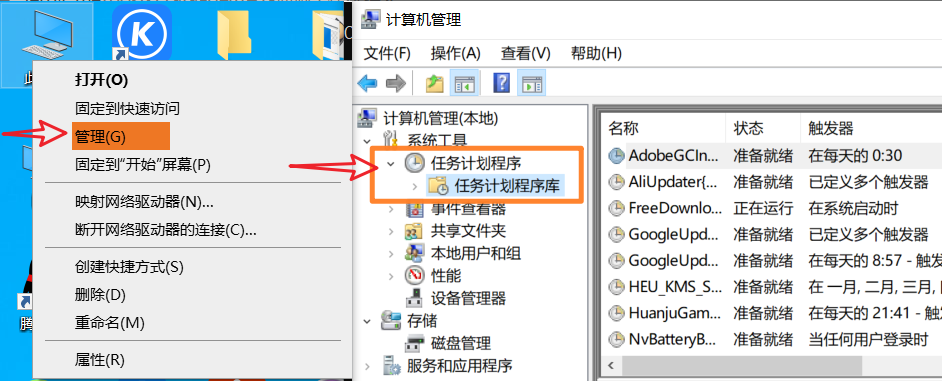
3、选择右侧的创建基本任务。
4、输入任务名称和描述,之后点击下一步。
5、触发器设置,这里我们设置每天,之后点击下一步,填写执行时间,之后间隔写1。
6、选择操作,启动程序并点击下一步,在程序内输入我们要用的程序和参数。如图
7、点击完成,此任务即已生效。
取消任务
取消任务的话很简单,执行上面的第1、2步操作,然后在任务列表里找到我们创建的任务,右键直接删除就可以了。
以上即是自动关机的设置,下面大叔分享一下shutdown命令的一些小技巧,偶尔会帮你解决一些小问题。
shutdown技巧
在使用电脑过程中,大家可能都遇到过桌面或任务栏假死,这时候我们没法通过正常方式进行关机或重启。而shutdown命令则可以帮我们解决这个问题。
1、ctrl+alt+del键呼出任务管理器。
2、点击管理器的新建任务
3、在任务中输入shutdown -s 或者shutdown -r来关闭或重启电脑。
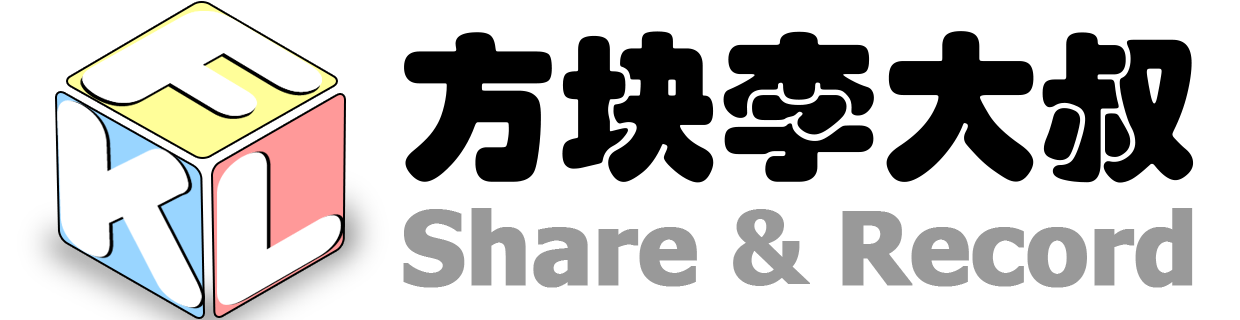

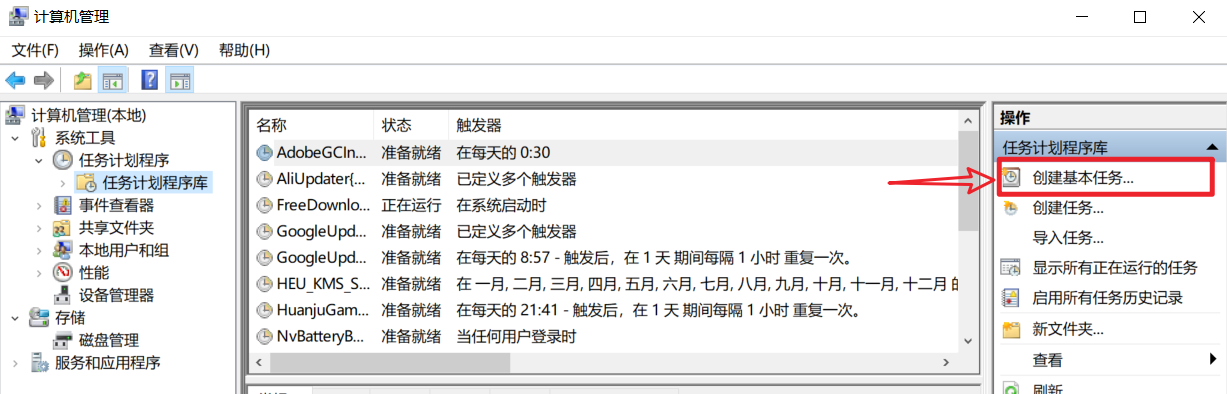
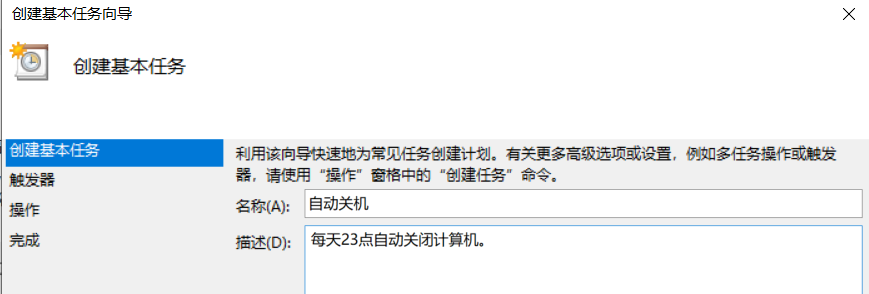

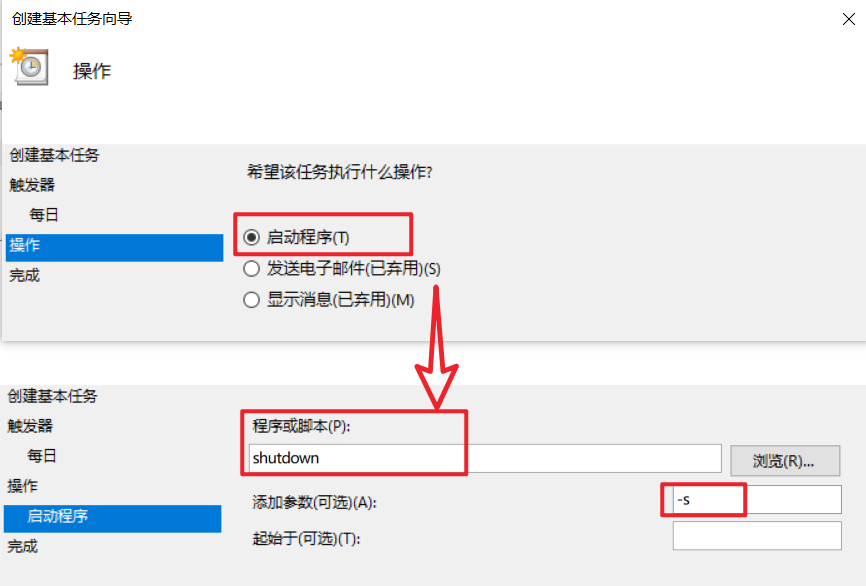
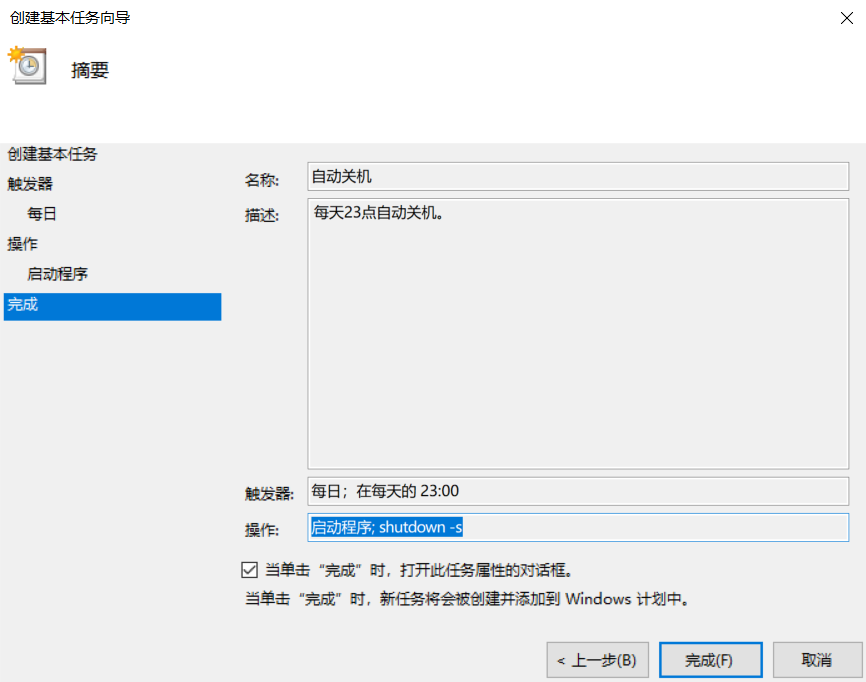



直接关机它不香吗?